Jak odstranit hiberfil.sys do volného úložiště v systému Windows Guiding Tech Windows
Různé / / August 13, 2022
Jakmile budete zařízení používat delší dobu, určitě vám dojde úložný prostor. I když existuje několik způsobů, jak vyřešit problémy s tak malým úložištěm, vsadíme se, že jste nevěděli, že existují některé soubory systémové rezervní paměti, které lze odstranit, aby se uvolnil úložný prostor. Jeden takový soubor se nazývá hiberfil.sys.
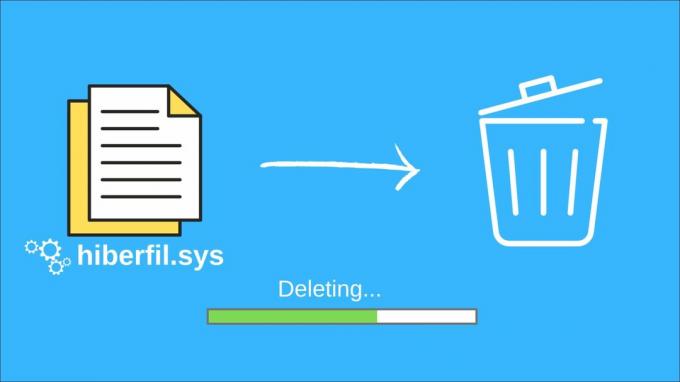
Hiberfil.sys je systémový soubor, který lze bezpečně odstranit, aby se uvolnilo místo. Při čtení tohoto článku pochopíte, k čemu se tento soubor používá a jak jej můžete smazat, abyste získali nějaké volné místo.
Co je soubor hiberfil.sys
Pokud jste někdy narazili na režimy napájení ve Windows, určitě jste se setkali s režimem Hibernace. Je to funkce pro úsporu energie, která před vypnutím počítače uloží aktuální relaci na pevný disk. Jakmile jej spustíte, můžete pokračovat v relaci, aniž byste museli znovu otevírat aplikace a programy.
Nyní musí mít váš počítač přidělený prostor pro ukládání všech těchto dat souvisejících s relací. To je důvod, proč máme soubory hiberfil.sys. Navíc se tato programová data musí přesunout z paměti RAM na pevný disk, kde jsou uložena.
Velikost souboru se blíží velikosti paměti RAM a obvykle se pohybuje kolem 50–75 % velikosti paměti RAM. To znamená, že zabírá několik gigabajtů úložiště. Pokud vás zajímá, jakou velikost zabírá, přejděte k další části.
Kolik úložného prostoru zabírají soubory hiberfil.sys
Krok 1: Otevřete aplikaci Nastavení ve Windows a klikněte na Úložiště.
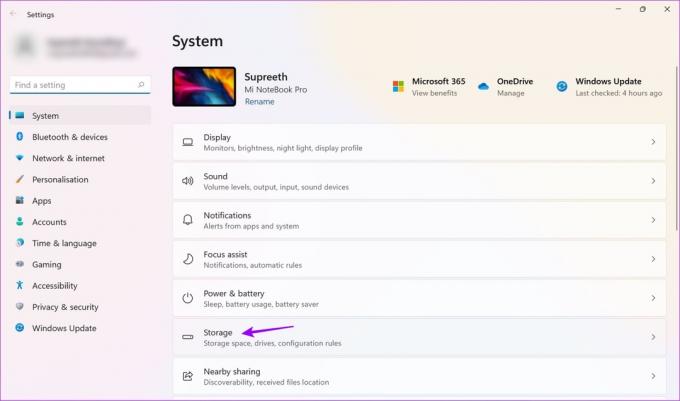
Krok 2: Nyní přejděte na Zobrazit další kategorie.
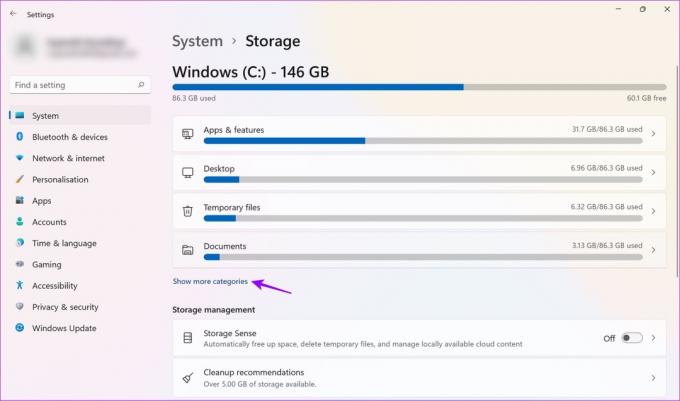
Krok 3: Vyberte Systém a rezervováno.

Nyní můžete vidět, kolik místa zabírá soubor hibernace ve vašem systému. V mém systému to zabere asi 6 GB. V závislosti na zařízeních a konfiguracích to může být více nebo méně na vašem počítači.

Je bezpečné odstranit hiberfil.sys
Jednoduše řečeno, ano, je bezpečné odstranit soubor hibernace, pokud si nejste jisti, že režim hibernace nepoužíváte. Soubor tedy můžete snadno smazat a uvolnit tak několik gigabajtů úložiště ve vašem systému.
Pokud nyní změníte názor a chcete se kdykoli rozhodnout pro hibernaci, můžete snadno obnovit i tento soubor.
V dalších částech článku jsme poskytli podrobný postup pro odstranění a obnovení souboru. Navíc, mazání i obnova nevyžadují nic jiného než příkazový řádek. Postup lze tedy považovat za bezpečný.
Měli byste zakázat hibernaci
Hlavní rozdíl mezi režimem spánku a režimem hibernace spočívá v tom, že režim hibernace spotřebovává podstatně méně energie. Pokud se tedy tato funkce jeví jako užitečná, nedoporučujeme smazat soubor hiberfil.sys.
Pokud tato funkce není nezbytná a pokud je důležité uvolnit místo v úložišti, pokračujte a tyto soubory odstraňte. Navíc, pokud jste uživatel s oprávněními správce, můžete přistupovat k příkazovému řádku a tyto soubory odstranit.
Jak odstranit hiberfil.sys
Zmínili jsme použití příkazového řádku k odstranění souboru. Zde je postup krok za krokem, jak to udělat.
Krok 1: Najděte příkazový řádek z nabídky Start.
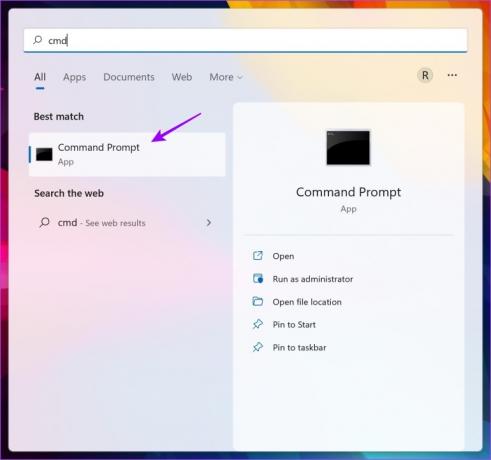
Krok 2: Klikněte pravým tlačítkem a vyberte „Spustit jako správce“.
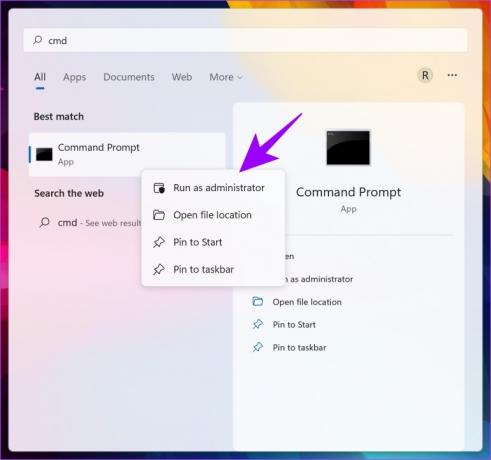
Krok 3: Po otevření napište powercfg -h vypnuto a stiskněte enter.
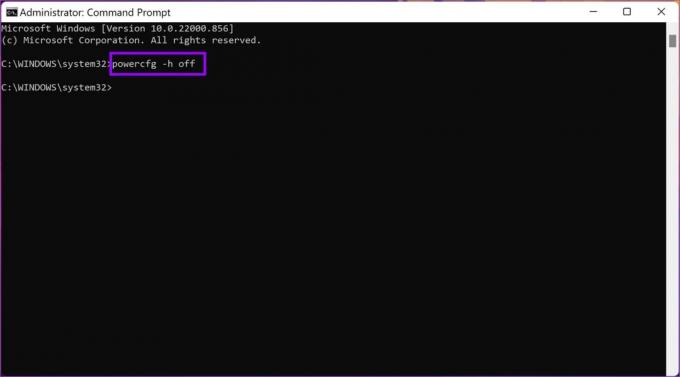
A je to. Hibernace je nyní efektivně zakázána a můžete vidět, že je neviditelná i v systémových souborech. To mi také pomohlo ušetřit 6 GB, o kterých jsem se zmínil dříve.
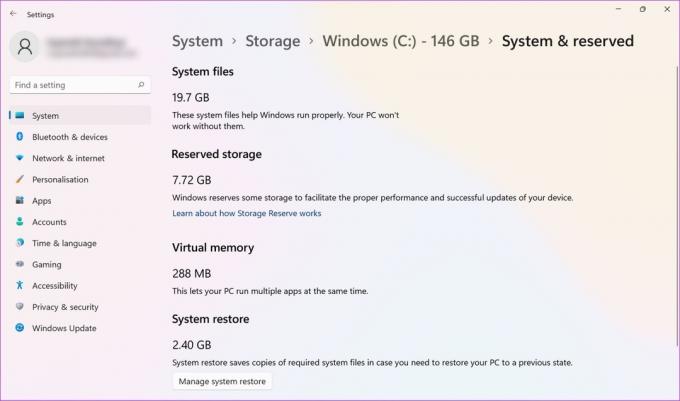
Jak obnovit hiberfil.sys
Obnovení hiberfil.sys je také jednoduché.
Pokud používáte Windows 7, 8, 9, 10 a 11: Otevřete příkazový řádek jako správce a zadejte Powercfg – h zapnuto. Tím povolíte hibernaci zpět do vašeho počítače.

Pokud používáte Windows XP: Otevřete Ovládací panely, vyberte Možnosti napájení, vyberte kartu Hibernace a zrušením zaškrtnutí políčka povolte režim spánku.
Takto můžete odstranit hiberfil.sys ve Windows. Máte-li další otázky, podívejte se do sekce níže, kde jsme odpověděli na některé běžné dotazy, které byste mohli mít.
Často kladené otázky
Jakmile smažete soubor hibernace, nemůžete v systému použít možnost hibernace. Takže vaše možnosti napájení budou omezeny pouze na režim spánku, vypnutí a restartování.
Velikost můžete zmenšit pomocí příkazového řádku v režimu správce. Existuje však minimální procento paměti RAM, na které musí být hiberfi.sys dimenzováno, a nelze jej dále snižovat. Obvykle se pohybuje kolem 40–55 %. Musíte napsat Powercfg –h –procento velikosti. Například, když to potřebuji snížit na 40 %, musím napsat Powercfg –h –velikost 40.
Bohužel soubor má zůstat pouze na jednotce, na které je nainstalován systém Windows. Nemůžete tedy přesouvat nebo rozdělovat soubory hiberfil.sys.
Bezpečně odstraňte soubor hibernace
To je vše, co potřebujete vědět o hiberfil.sys a jak a proč jej musíte odstranit. Doufáme, že vám tento článek pomohl uvolnit značný úložný prostor na vašem zařízení. Máte další otázky týkající se vašeho zařízení Windows? Podělte se o ně v komentářích níže.
Naposledy aktualizováno 12. srpna 2022
Výše uvedený článek může obsahovat přidružené odkazy, které pomáhají podporovat Guiding Tech. Nemá to však vliv na naši redakční integritu. Obsah zůstává nezaujatý a autentický.



